Philips 328P6VUBREB/00 User Manual
Browse online or download User Manual for TVs & monitors Philips 328P6VUBREB/00. Philips Brilliance LCD-skærm med USB-C-dock 328P6VUBREB/00 Brugervejledning
- Page / 31
- Table of contents
- BOOKMARKS



- Brilliance 1
- Indholdsfortegnelse 2
- 1. Vigtigt 3
- 1. Vigtigt 4
- 1.2 Notationsbeskrivelser 5
- 2.1 Installation 7
- 2.2 Brug af skærm 9
- 2. Opsætning af skærm 10
- Meddelelse om opløsning 11
- Fysisk funktion 11
- Højdejustering 11
- 2.3 MultiView 12
- A (main) B 13
- A (main) 14
- 3. Billedoptimering 16
- 3.2 SmartContrast 17
- 5. Tekniske specifikationer 19
- 5. Tekniske specikationer 20
- 6. Strømstyring 23
- 7. Kundeservice og garanti 24
- 7. Kundeservice og garanti 25
- 7.2 Kundeservice og garanti 26
- 8. FejlfindingogFAQ 27
- 8.2 GenerelleFAQ 28
- 8. Fejlnding og FAQ 29
- 8.3 MultiviewFAQ 30
Summary of Contents
www.philips.com/welcomeBrilliance328P6MM.TDNSA.002DA Brugervejledning 1 Kundeservice og garanti 22 FejlndingogFAQ 25
82. Opsætning af skærm Brugerdenerdinegen"USER(BRUGER)"knapDenne genvejstast giver dig mulighed for at opsætte din egen favorit-knap
92. Opsætning af skærmOSD-menuenNedenstående er en generel oversigt over strukturen i OSD-displayet. Du kan anvende den som opslag, når du senere skal
102. Opsætning af skærmDrejetap90˚0˚2.3 MultiView Hvad er dette?Multiview giver mulighed for dobbelt tilslutning og visning, så du har mulighed for
112. Opsætning af skærm Sådan aktiverer du MultiView via genvejstasten.1. Tryk på genvejstasten på frontpanelet.2. Herefter kommer MultiView-men
122. Opsætning af skærmNårunderkildenikkendes:B (main) A BemærkDen sorte stribe foroven og forneden på skærmen giver billedet det rigtige billedfo
132. Opsætning af skærm2.4 FjernfodenforatmontereVESA-kortetInden du begynder at adskille skærmens fod, skal du følge vejledningerne nedenfor fo
143. Billedoptimering3. Billedoptimering3.1 SmartImage Hvad er dette?SmartImage er forudindstillede indstillinger, der optimerer skærmen i henhold
153. Billedoptimeringfejl på det skannet billede og blegnede farver.• Movie (Film): Viser hver detalje i videoernes mørkere områder med øget luminans
164. HDR4. HDRHDR-indstillinger i Windows10Trin1. Højreklik på skrivebordet, og åbn Skærmindstillinger.2. Vælg skærmen/monitoren.3. Juster opløsni
175. Tekniske specikationer5. Tekniske specifikationerBillede/SkærmSkærmpaneltypeVABaggrundslys W-LED-systemPanelstørrelse 31,5'' W (80cm
Indholdsfortegnelse1. Vigtigt ... 11.1 Sikkerhedsforanstaltninger og vedligeholdelse ...
185. Tekniske specikationerVip -5 / +20 graderDrej -170 / +170 graderHøjdejustering 180mmDrejetap 90 graderStrømEnergiforbrugAC tilslutningsspænding
195. Tekniske specikationerEPEAT JA (se bemærkning 1 for yderligere oplysninger)Emballage 100% genbrugeligSpecikthovedindhold 100% PVC BFR-fri kabi
205. Tekniske specikationer5.1 Opløsning og forudindstillede funktioner Maksimal opløsning 3840 x 2160 ved 60Hz (digital indgang) Anbefaletopløs
216. Strømstyring6. StrømstyringHvis der er installeret et skærmkort eller software på pc’en, der er i overensstemmelse med VESA DPM, kan skærmen aut
227. Kundeservice og garanti7. Kundeservice og garanti7.1 Philips' pixelfejlspolitik i forbindelse medadskærmspanelerPhilips bestræber sig på
237. Kundeservice og garanti BemærkEn rød eller blå lys prik skal være mere end 50 procent lysere end de omkringliggende prikker, mens en grøn lys pri
247. Kundeservice og garanti**Det oprindelig købsbevis og det forlængede garantibevis skal kunne fremvises. BemærkSevenligstoplysningerneivejledni
258. Fejlnding og FAQ8. FejlfindingogFAQ8.1 FejlndingDenne side omhandler problemer, som kan klares af brugeren selv. Hvis problemet stadig er d
268. Fejlnding og FAQOSD hovedmenuen. Den kan kun bruges i VGA-tilstand.Billedet er sløret, uklart eller for mørkt• Indstil kontrasten og lysstyrken
278. Fejlnding og FAQSP3. Hvader.infog.icmlernepåbrugsvejledningen? Hvordan installerer jeg driverne (.inf og .icm)?Sv.: Detteerdrive
11. Vigtigt1. VigtigtDenne elektroniske brugervejledning er beregnet til alle, der bruger Philips-skærmen. Læs denne brugervejledning, før du bruger
288. Fejlnding og FAQSP11. Hvad er billedklæbning, fastbrænding, indbrændingsbillede og spøgelsesbillede på LCD skærme?Sv.: Uafbrudt visning af
©2018KoninklijkePhilipsN.V.Allerettighederforbeholdes.Dette produkt er fremstillet af og bragt på markedet af eller på vegne af Top Victory In
21. Vigtigt• Tag stikket ud af skærmen, hvis du skal rengøre den med en let fugtig klud. Skærmen kan tørres af med en tør klud, hvis strømmen er afbr
31. Vigtigt1.2 NotationsbeskrivelserFølgende underafsnit beskriver de notationsmæssige konventioner, der benyttes i dette dokument.Bemærkninger, forh
42. Opsætning af skærmmaking products that can easily be recycled. At Philips, end-of-life management primarily entails participation in national take
52. Opsætning af skærm2. Opsætning af skærm2.1 Installation Emballagens indhold* HDMI * DP*USB C-C*USB C-A* CD © 2017 Koninklijke Philips N.V.
62. Opsætning af skærm Tilslutning til PC1 106 5 49 8 73 211ChargerUSB CCUSB ACUSB CUSB COR1 Kensington anti-tyverisikring2 Høretelefonstik3 USB
72. Opsætning af skærmUSB-hubFor at være i overensstemmelse med internationale energistandarder, slås USB-hubben/portene på denne skærm fra under dval
More documents for TVs & monitors Philips 328P6VUBREB/00







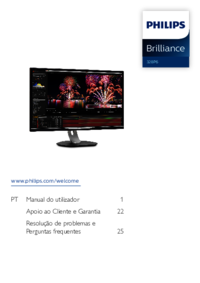




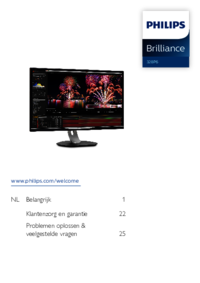
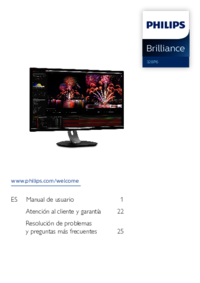

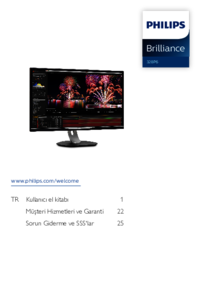


 (36 pages)
(36 pages) (93 pages)
(93 pages) (32 pages)
(32 pages)
 (87 pages)
(87 pages) (40 pages)
(40 pages) (97 pages)
(97 pages) (27 pages)
(27 pages)







Comments to this Manuals